Las VPN nos permiten navegar por la web de forma anónima y nos ayudan a acceder a sitios web restringidos que están bloqueados o no están disponibles para nuestro país.
Por lo general, las VPN se instalan en dispositivos individuales, pero si estamos conectados a nuestro enrutador doméstico y queremos usar el servicio VPN en todos nuestros dispositivos conectados al mismo enrutador. En lugar de instalar una VPN en cada dispositivo, podemos configurar una VPN en nuestro enrutador y cubrirá todos nuestros dispositivos conectados a nuestra red doméstica.
Activar y desactivar la VPN no es una tarea fácil, necesitaremos iniciar sesión en la configuración de nuestro enrutador para controlarlo. Aquí estoy usando un enrutador ASUS RT-AC51U para explicar el proceso completo paso a paso para configurar una VPN en un enrutador.
Conecte el enrutador ASUS a NordVPN:
Paso 1: Primero, tenemos que abrir nuestro navegador e ir a nordvpn.com/servers y desplazarnos hacia abajo hasta la sección recomendada por el servidor.
Allí podemos ver el servidor que nos ofrecerá la mejor experiencia posible. También podemos cambiar la preferencia de país de las opciones dadas.
Paso 2: Haga clic en ‘ Mostrar protocolos disponibles ‘ debajo del servidor sugerido.
Paso 3: en las opciones que aparecen, descargue la configuración VPN UDP y TCP y asegúrese de anotar la ubicación de la descarga, ya que la necesitaremos más adelante.
Paso 4: Ahora necesitaremos iniciar sesión en el Panel de control de nuestro enrutador ASUS, generalmente es 192.168.1.1 . Tenemos que escribir esta dirección en la barra de direcciones de nuestro navegador.
Paso 5: Aparecerá la ventana de inicio de sesión solicitando el nombre de usuario y la contraseña para acceder al Panel de control.
Note: If you have never changed the router’s credentials, they will be ‘admin’
for username and ‘admin’ for password. Otherwise, use the credentials you have set.
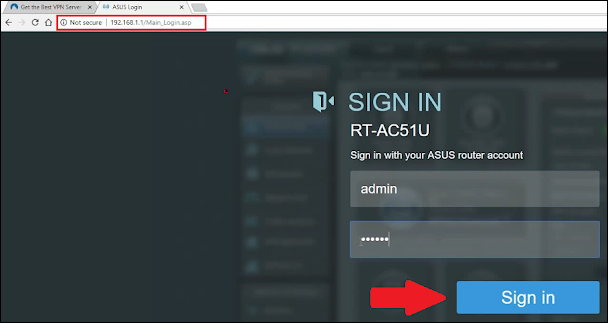
Paso 6: después de iniciar sesión en el Panel de control, navegue hasta la configuración de VPN en el menú Configuración avanzada . Haga clic en la pestaña del cliente VPN y seleccione Agregar perfil .
Paso 7: en la ventana abierta, seleccione la pestaña OpenVPN y complete el nombre de la conexión, nuestras credenciales de NordVPN y haga clic en Elegir archivo.
Paso 8: Seleccione el archivo de configuración UDP o TCP (archivo .ovpn) del destino que hemos descargado anteriormente y haga clic en Abrir.
Paso 9: Haga clic en Cargar para cargar la configuración. Veremos el mensaje completo cuando se complete con éxito y pulsamos Aceptar .
Paso 10: Ahora necesitamos cambiar los servidores DNS de nuestro enrutador para usar los de NordVPN (al momento de escribir, estos eran 103.86.96.100 y 103.86.99.100 para servidores actualizados).
En el menú de la izquierda, seleccione WAN . En Configuración de DNS WAN, configure ‘Conectar a servidores DNS en los dos campos a continuación. Finalmente, haga clic en Aplicar.
Paso 11: En la pestaña de cliente VPN, veremos la conexión creada. Haga clic en el botón Activar para conectar nuestro enrutador a NordVPN. Hemos terminado.
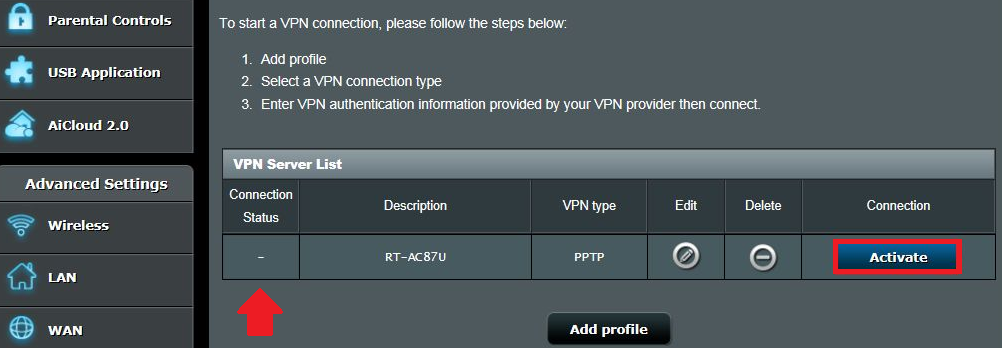
Tenga en cuenta que solo se puede crear una conexión OpenVPN. Si quisiéramos tener configurada otra conexión, debemos quitar editar la existente. La marca de verificación azul debería aparecer en la columna Estado de la conexión. Eso significa que estamos conectados a NordVPN.
Para desconectarse de NordVPN, simplemente haga clic en el botón Desactivar junto a la configuración de la conexión.
Una vez que tenemos configurada la VPN en nuestro enrutador, es una buena idea asegurarse de que funciona correctamente visitando un sitio que no está disponible para nuestro país.

